
セブンイレブンの年賀状アプリを使えば、年賀状をカンタンに作ることができます。
アプリを使って、自分でセブンイレブンのお店にあるマルチコピー機を利用して、年賀状をプリントしてみました。
また、セブンイレブンのネット年賀状受付サービスを利用して、年賀状のネットプリントを依頼して、アプリ注文と比較してみました。
セブンイレブンの2024年版・年賀状アプリはこちら↓
目次
セブンイレブンでの年賀状の作り方【3タイプ】
3つある年賀状の作成方法
セブンイレブンで年賀状を作る方法は、
- ネットや店頭でデザインを選んで、ネットプリントで作る
- セブンイレブン年賀状アプリを使って、ネットプリントで作る
- セブンイレブン年賀状アプリを使って、お店のマルチコピー機で自分で印刷する
と、3種類の方法があります。
セブンイレブンのネットプリント
ネットプリントを利用すると、自分でプリントする手間が不要です。
また、マルチコピー機では宛名印刷ができません。宛名面も印刷するなら、ネットプリントを利用しましょう。
公式→ セブンイレブン年賀状印刷
年賀状アプリを使ってマルチコピー機で印刷
マルチコピー機を利用するなら、思い立ったとき、いつでもアプリで年賀状を作り始められます。年賀状を印刷するまでも最短15分くらいでしょうか。あっという間です。ネットプリントのように仕上がりまで何日もかかったりしません。
メリットは、いつでも作れること
・24時間いつでも利用できるから、お急ぎの場合は便利です。1枚,2枚と少数プリントも自由自在です
デメリットは、価格が高いこと
・プリント価格はカラー印刷1枚80円です。50枚、100枚と大量に年賀状を印刷すると、けっこう高い金額になります(安いネットプリントだと半額前後で作れます)
・プリント枚数は1回の操作で最大30枚です。宛名印刷はできません。
セブンイレブンの年賀状アプリの使い方
アプリはこちらからダウンロードできます↓
セブンイレブン年賀状2024は無料アプリです。
セブンイレブン年賀状アプリの特徴
印刷は、セブンイレブンのマルチコピー機、もしくは、指定のネットプリント(お任せ印刷)になります。自宅プリンターでの印刷はできません。
自宅で年賀状のプリントをしたい方には向いていないアプリです。
自宅でプリントできるアプリはこちら → スマホ用年賀状アプリ・自宅で印刷できるタイプでおすすめは?【3つを比較】2023年版
写真入り年賀状の作り方

写真入り年賀状を作りたいときは、デザインで写真ありを選びます。

デザイン作成は4ステップです。
- テンプレートの選択
- 写真の選択
- デザインの編集
- デザインを確認して保存

気に入ったテンプレートが見つかったら、このデザインでつくるをタップします。
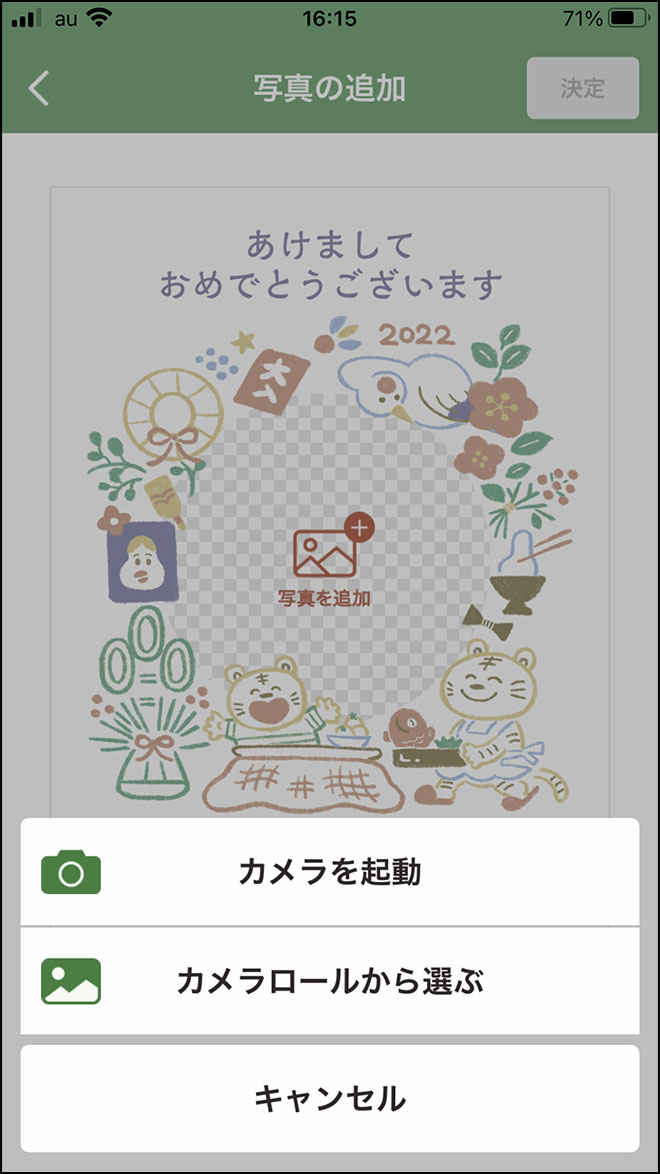
次に写真を追加します。
新たに撮影するか、写真のライブラリーから選びます。

写真を選んだら、大きさや位置の調整を行います。
写真補正はオンが良いでしょう。
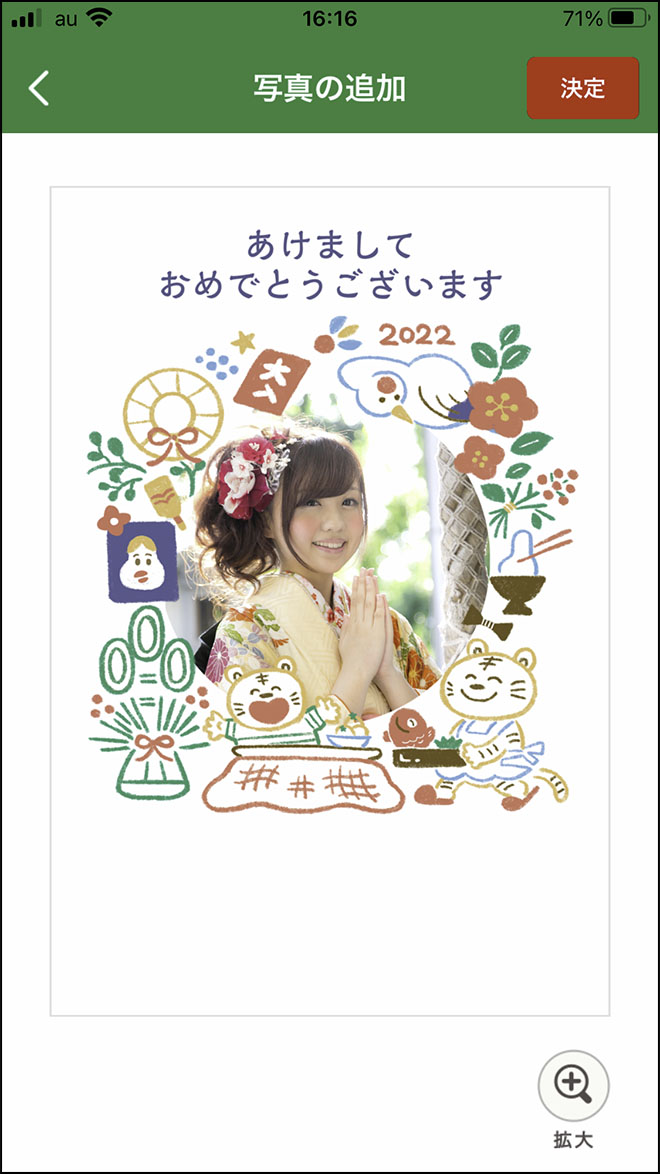
バランス良く配置できたら、決定をタップします。
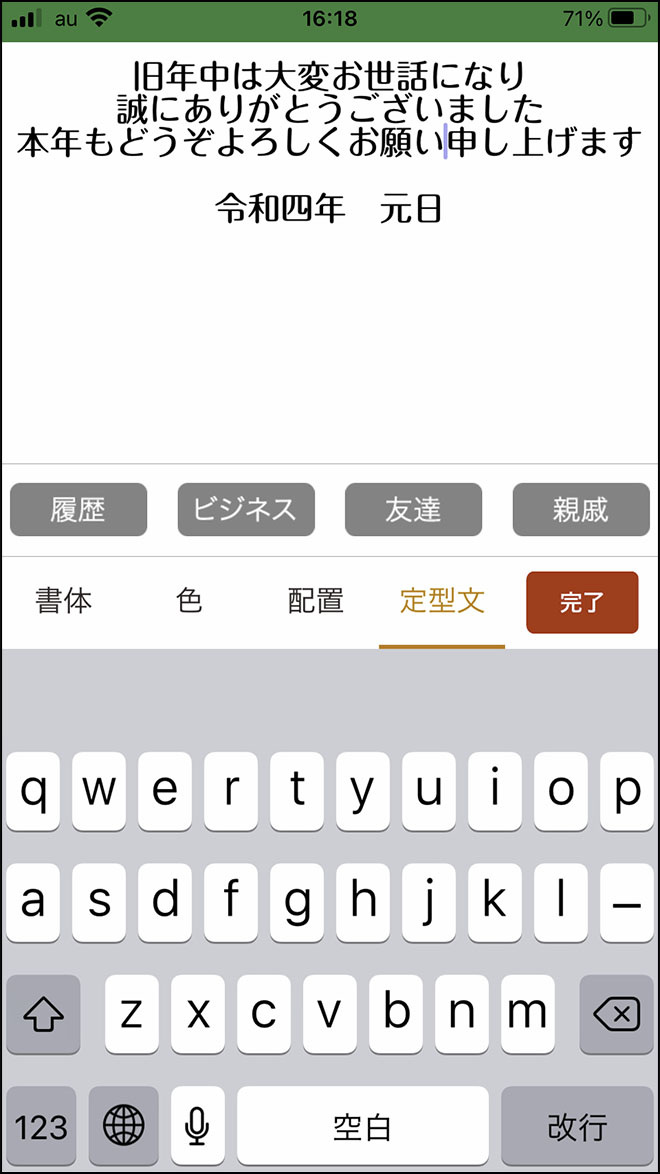
次にメッセージ(文章)を選びます。
いくつか種類のある定型文から選ぶか、自分で入力します。
書体(フォント)や文字の色の選択もできますよ。
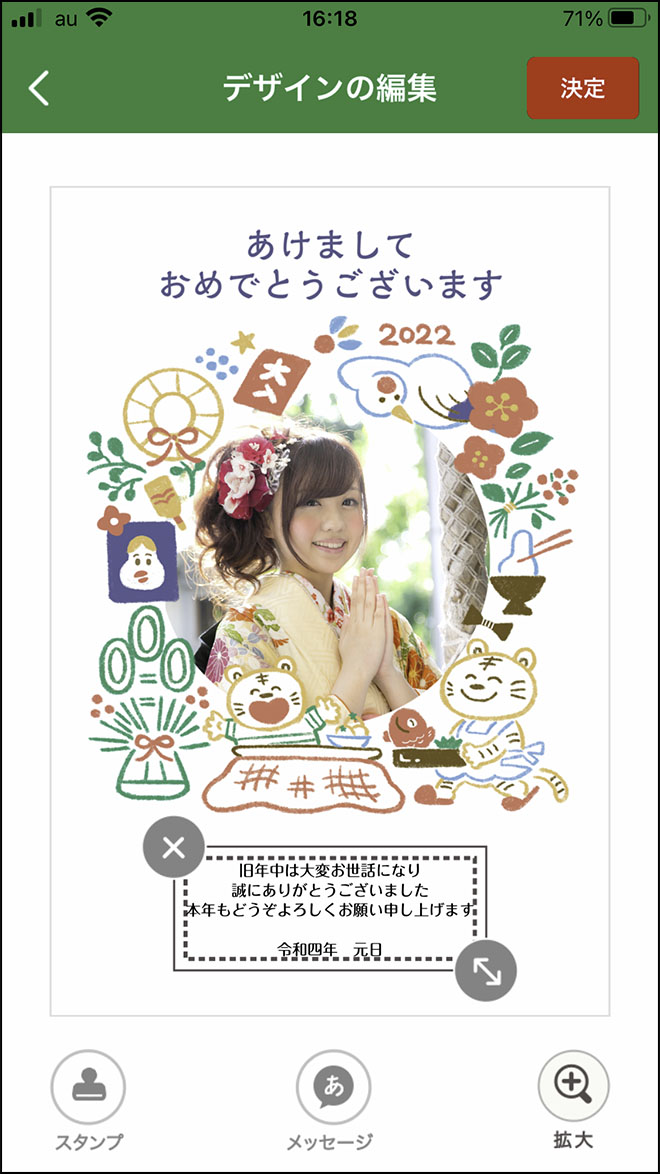
メッセージの配置ができました。

セブンイレブンの年賀状アプリには、スタンプ機能もあります。

スタンプの場所や拡大縮小もカンタンです。
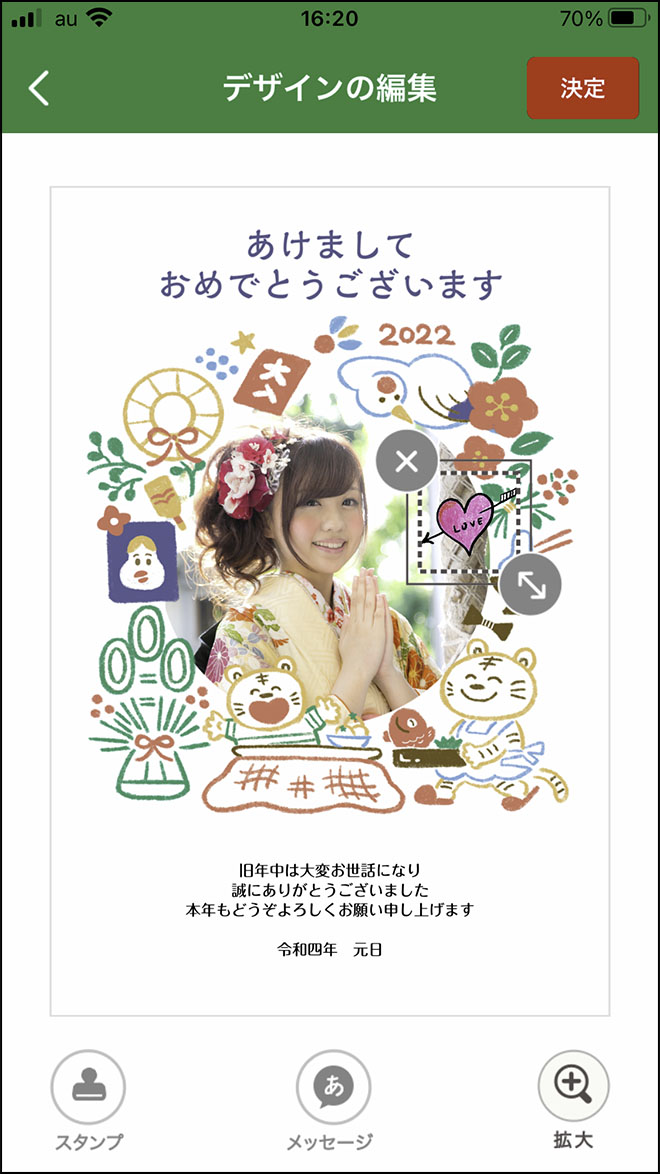
ワンポイントのアクセントにいいですね。
デザインの編集が完了したら、右上の決定をタップします。
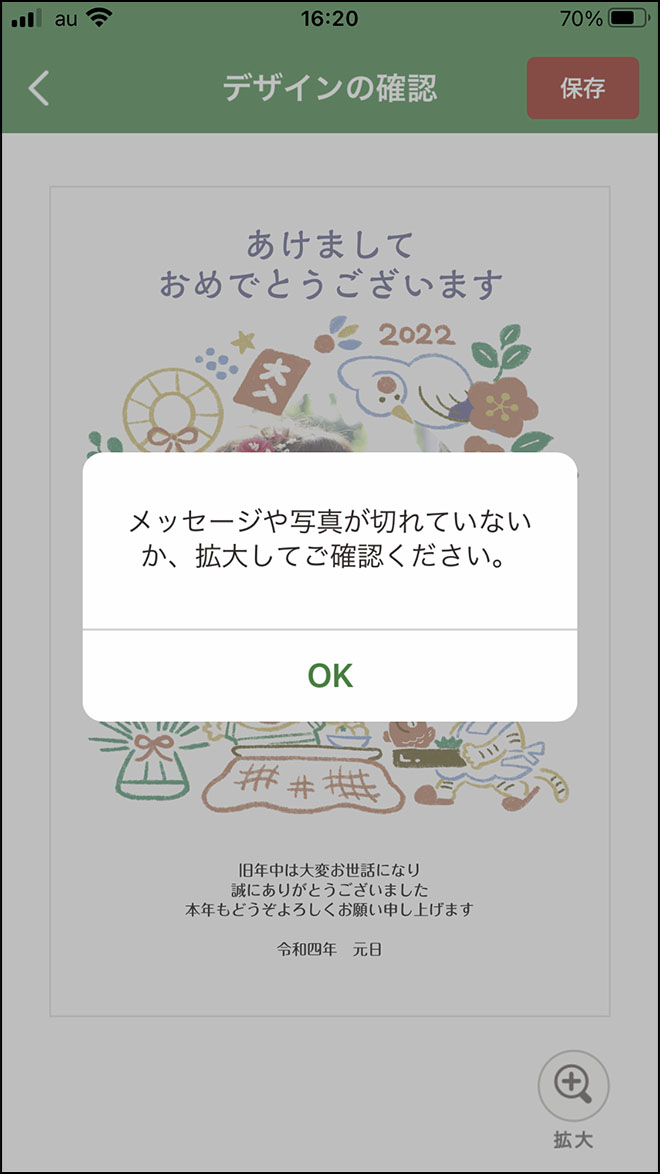
文章や写真の配置に問題がないかどうか、最終確認をしたら、OKをタップしてください。
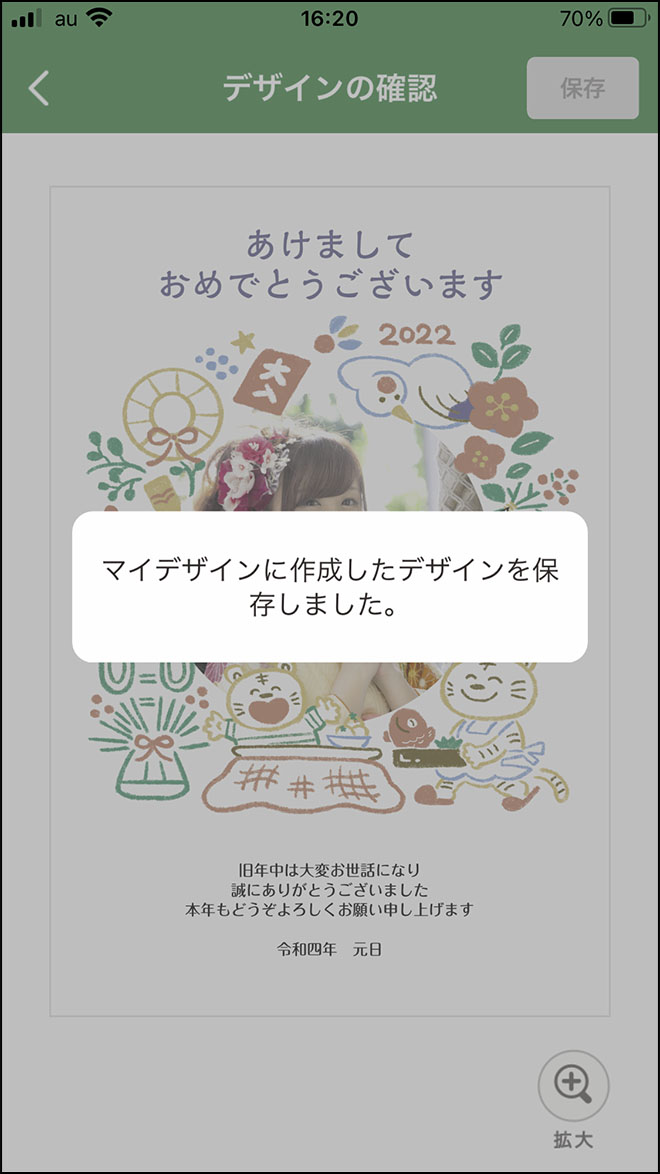
作ったデザインが保存されました。

次に、プリントする方法を決めます。印刷するをタップしてください。
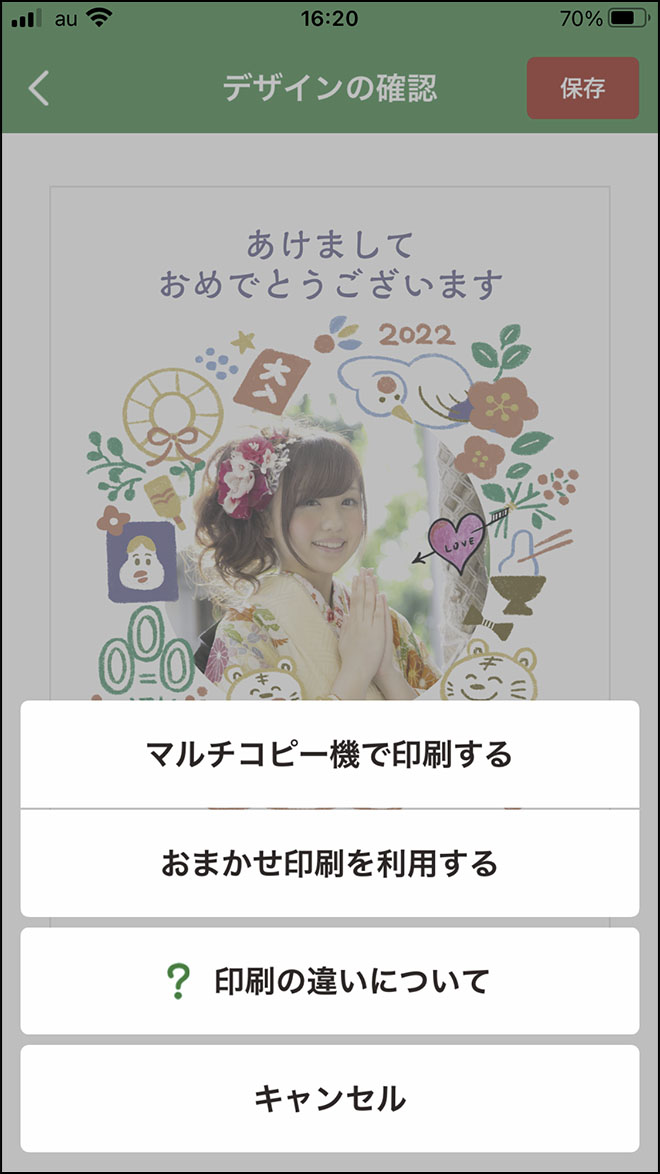
アプリの年賀状印刷方法は2つあります
- マルチコピー機で自分で印刷する
- おまかせ印刷を利用する
どう違う?
マルチコピー機で印刷
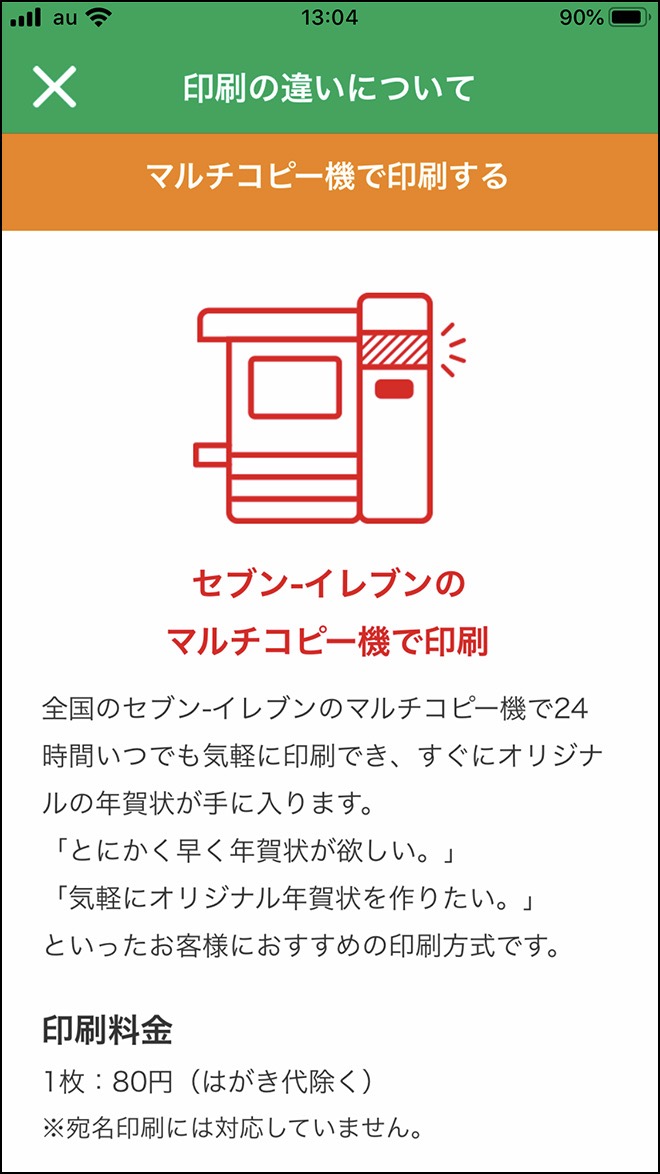
マルチコピー機で印刷は、全国のセブンイレブンを利用して自分でプリントする方法です。
自分で年賀はがきを準備して、セブンイレブンのお店に行って、備え付けてあるマルチコピー機を利用してセルフプリントします。
印刷枚数は1枚80円です(年賀はがき代63円は別途)
おまかせ印刷を利用する

おまかせ印刷を選ぶと、作ったデザインは連携しているネットプリントに送信されます。
印刷価格は早割キャンペーンの時期によって変動します。
参考例として30枚:2,356円と書いてありますね。マルチコピー機利用だと、30枚:2,400円ですから、少し金額に差があります。
部数が少ない場合は、マルチコピー機の方がうんと安くなります。
印刷の品質は、ネットプリントのほうがレベル高いです。
このページの一番最後に、マルチコピー機とネットプリントの年賀状比較写真を載せていますので、参考にしてみてください。
マルチコピー機で印刷するなら
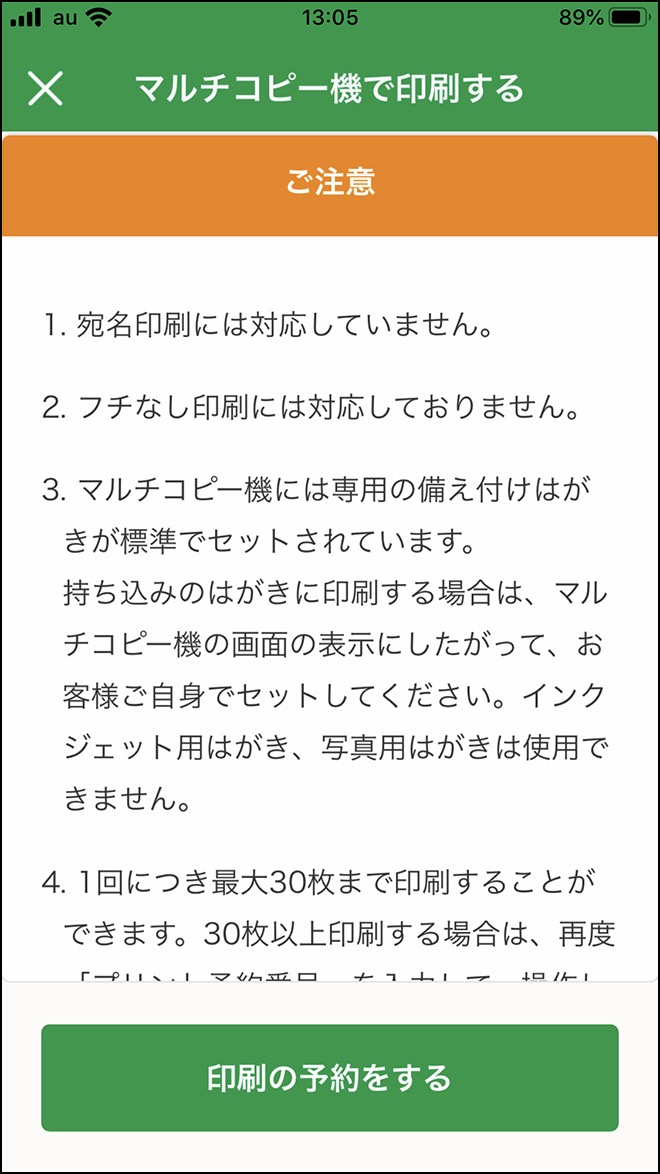
自分でマルチコピー機を使って印刷する注意事項が書いてあるので、ひととおり読んでおきましょう。
通常の年賀はがきを使用します
インクジェット用年賀はがきや、写真用年賀はがきは使えませんのでご注意を!
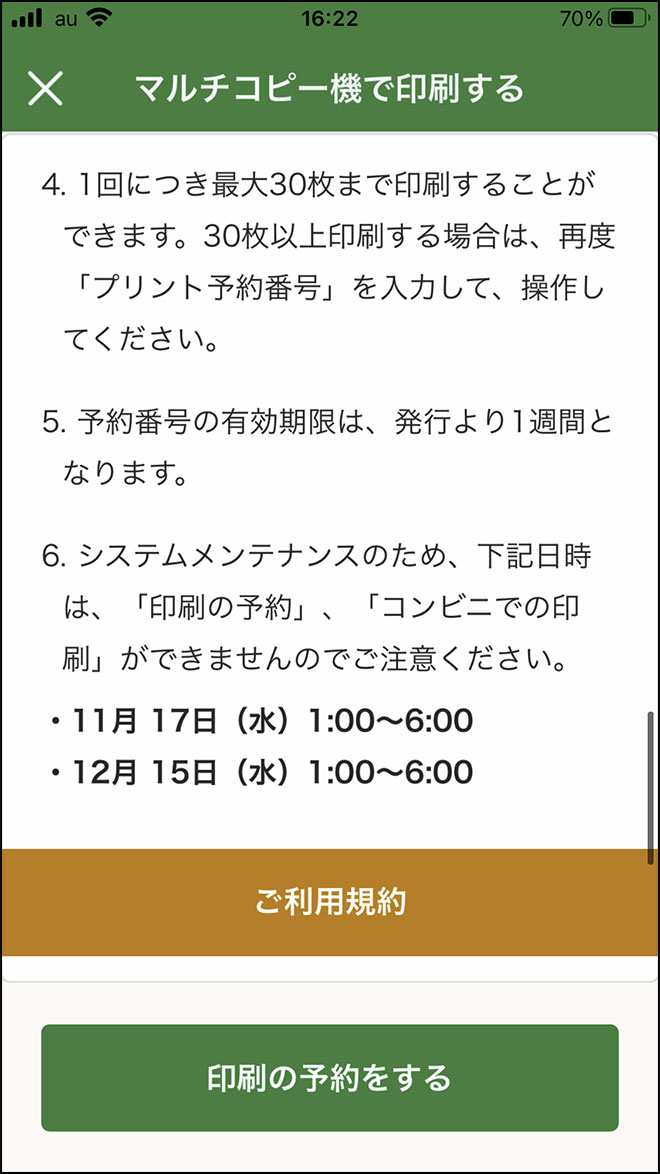
読んだら、印刷の予約をするをタップしてください。
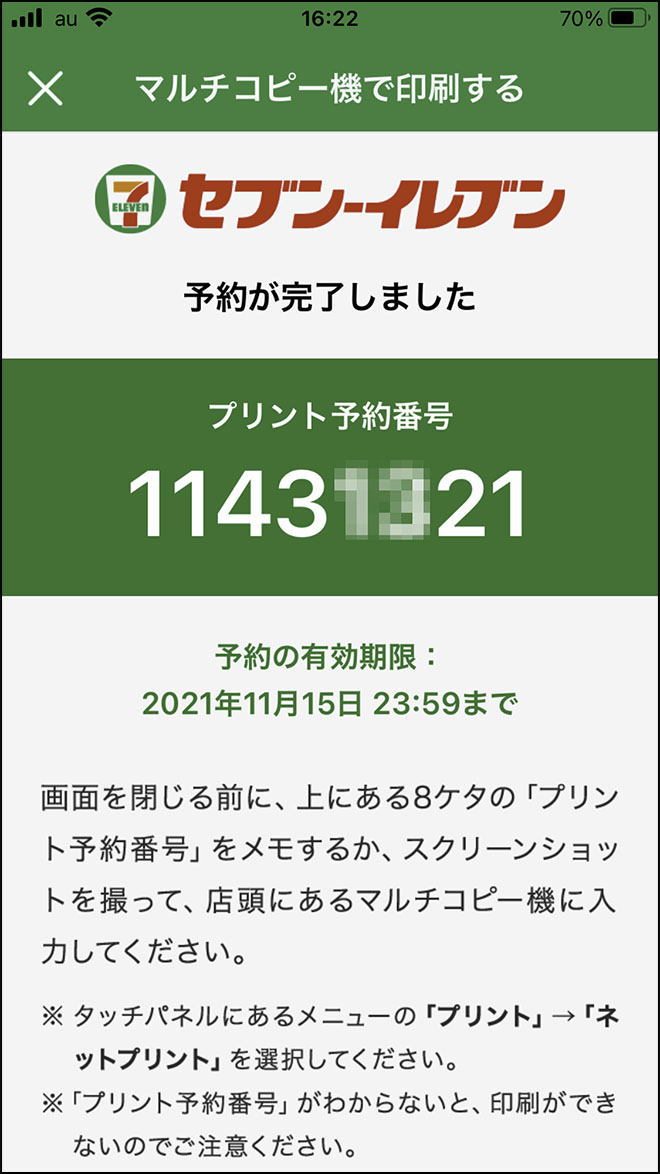
8桁のプリント予約番号が発行されます。
この番号は一週間有効です。全国どこのセブンイレブンでも利用できます。
自作データを使って年賀状を作る方法
自作データは、サイズ:1181 px x 1748 px 解像度:300dpiで作ります
自作データの作成手順
- 最初に年賀状ソフト・アプリで作った自作データを、jpgもしくはpng形式で保存
- 画像のサイズや解像度を上記の数値に変更
- スマホに自作データを保存
- セブンイレブン年賀状アプリで、自作データ用デザインを選択
画像のサイズの変更方法
macの場合
プレビューを使えばカンタンです。
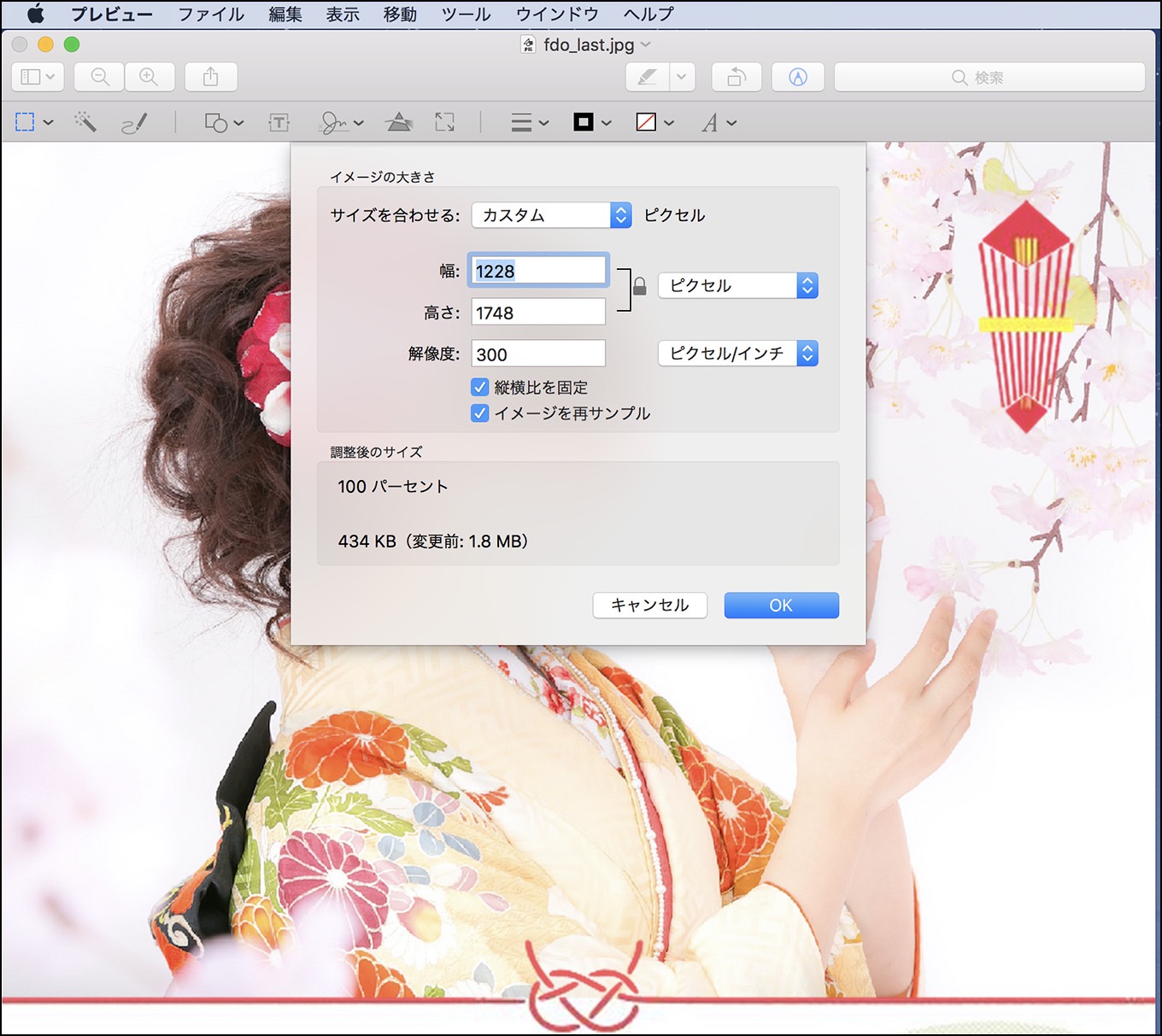
自作データを開いてから、
ツール/サイズを調整を選択して、
幅と高さを調整します。
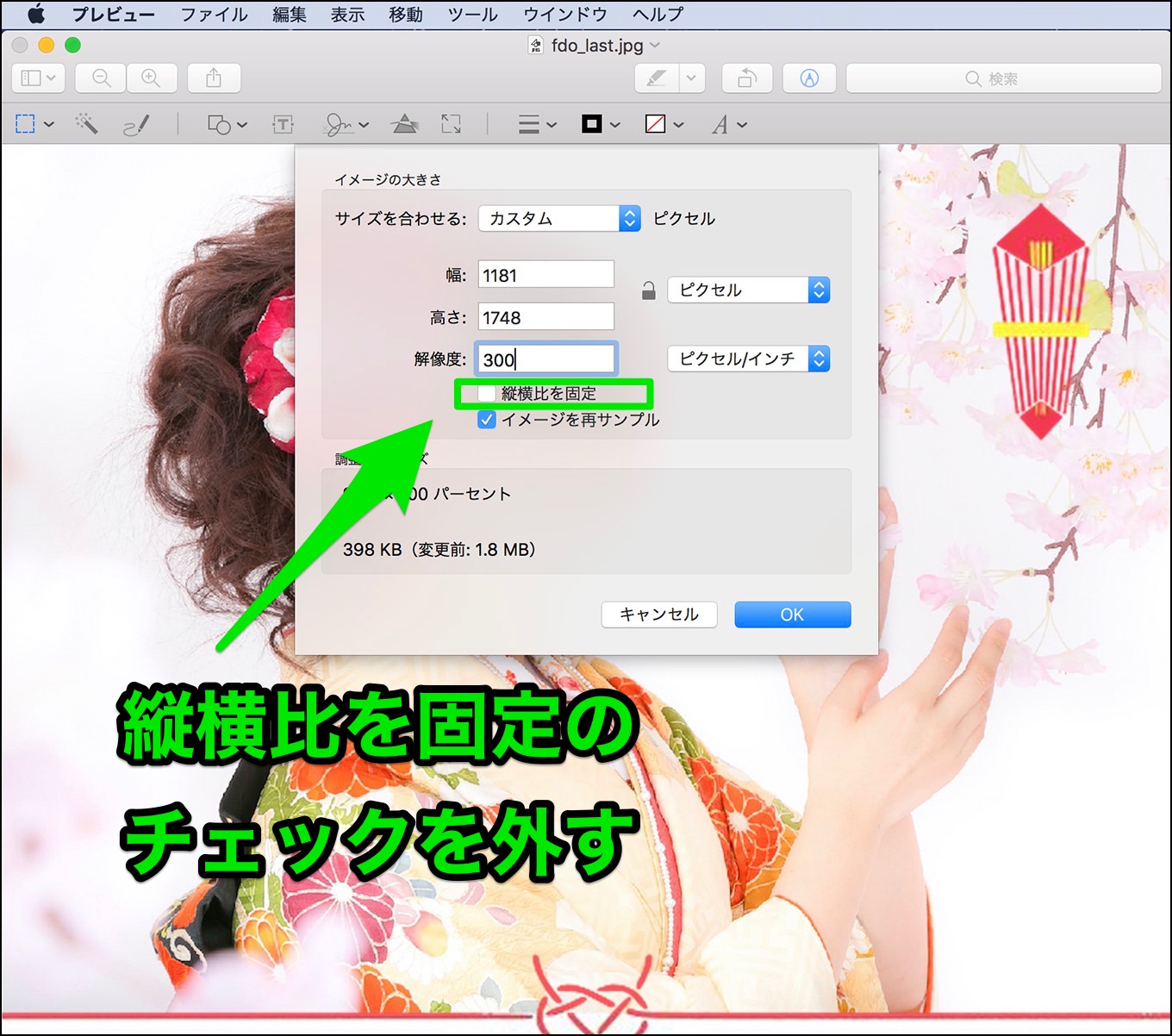
縦と横の比率がピッタリと合わないときは、縦横比を固定のチェックを外してから数値を入力します。
その場合は、多少画像の端が切れることがあります。

サイズを調整したら、AirDropなどを利用してスマホにデータを送りましょう。
Windowsパソコンの場合
画像の解像度を変更するフリーソフトなどを紹介しているページがありますので、参考にしてみてください。
データをスマホに送ったら、セブンイレブン年賀状アプリを開きます。
自作データのテンプレート・利用方法
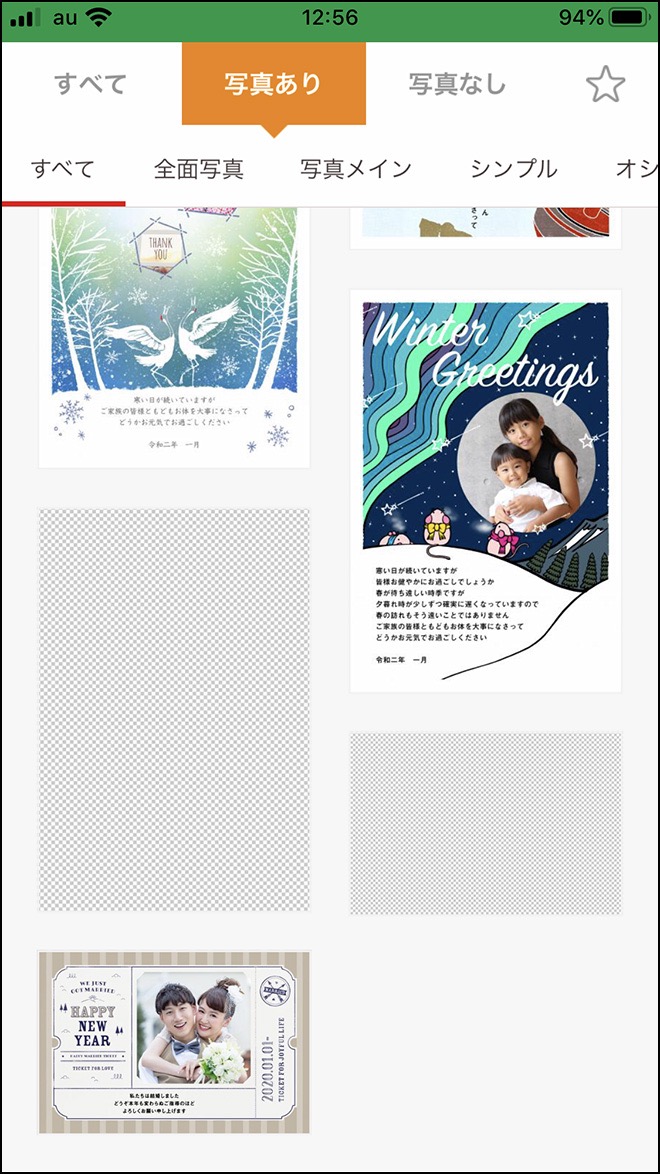
写真ありのデザインテンプレートの一番後ろに、自作データ用のテンプレートがあります。何のデザインも入っていない無地の画像です。
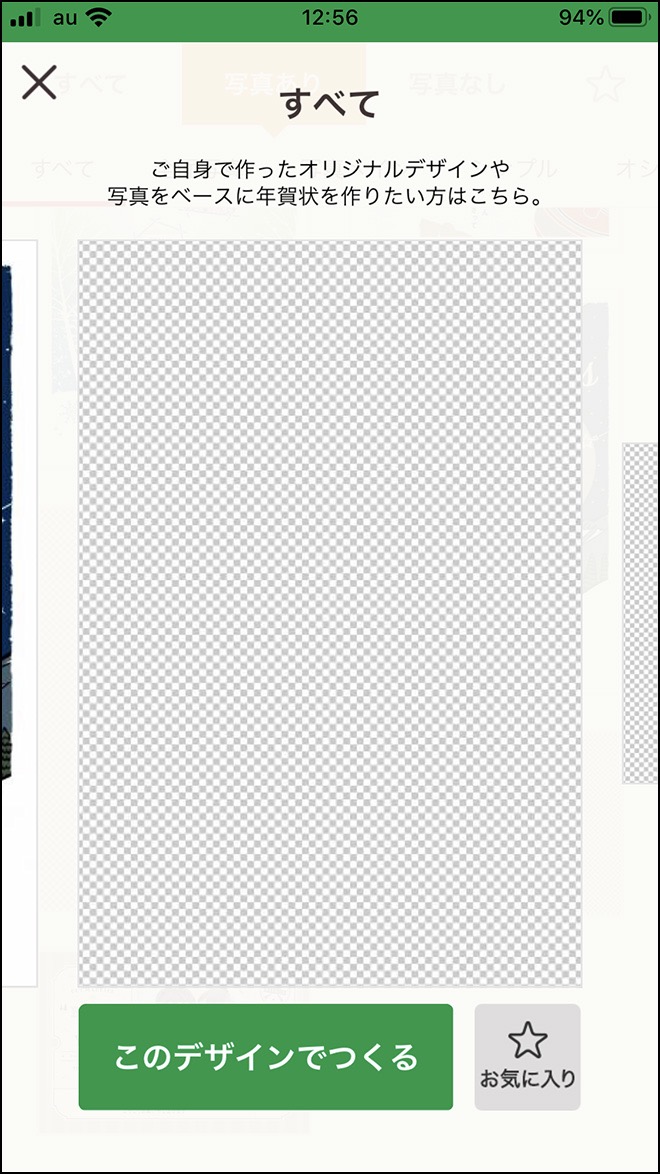
縦・横を選択してから、このデザインでつくるをタップします。
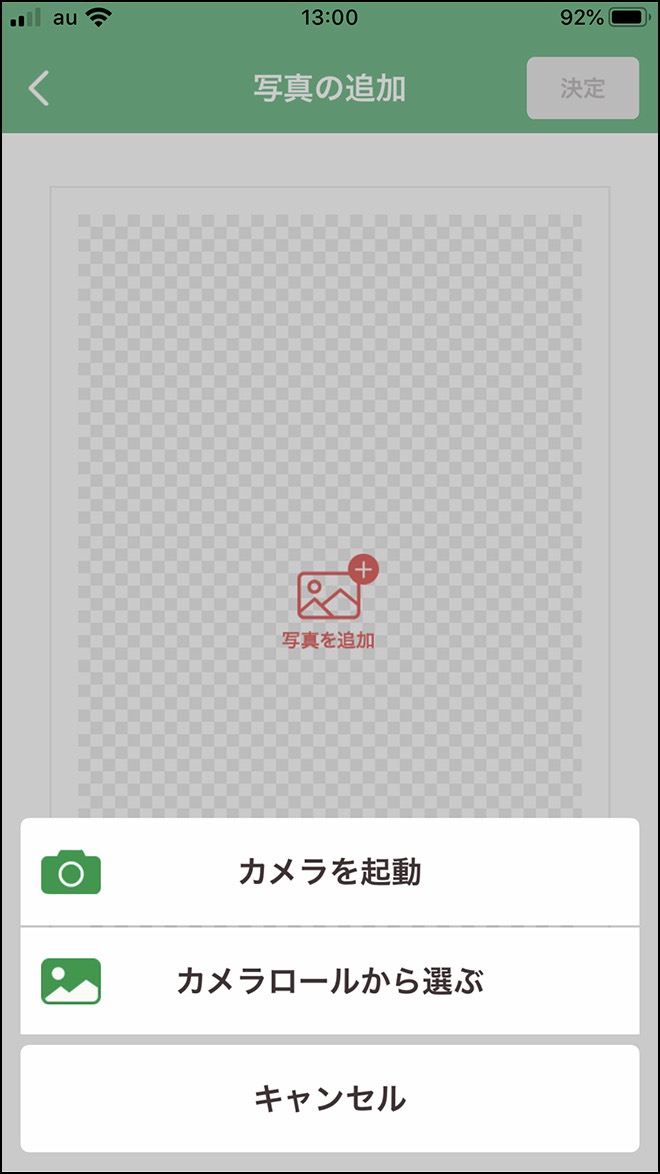
カメラロールから選ぶをタップして、

自作データを選択します。
写真補正をオンにして決定をタップします。
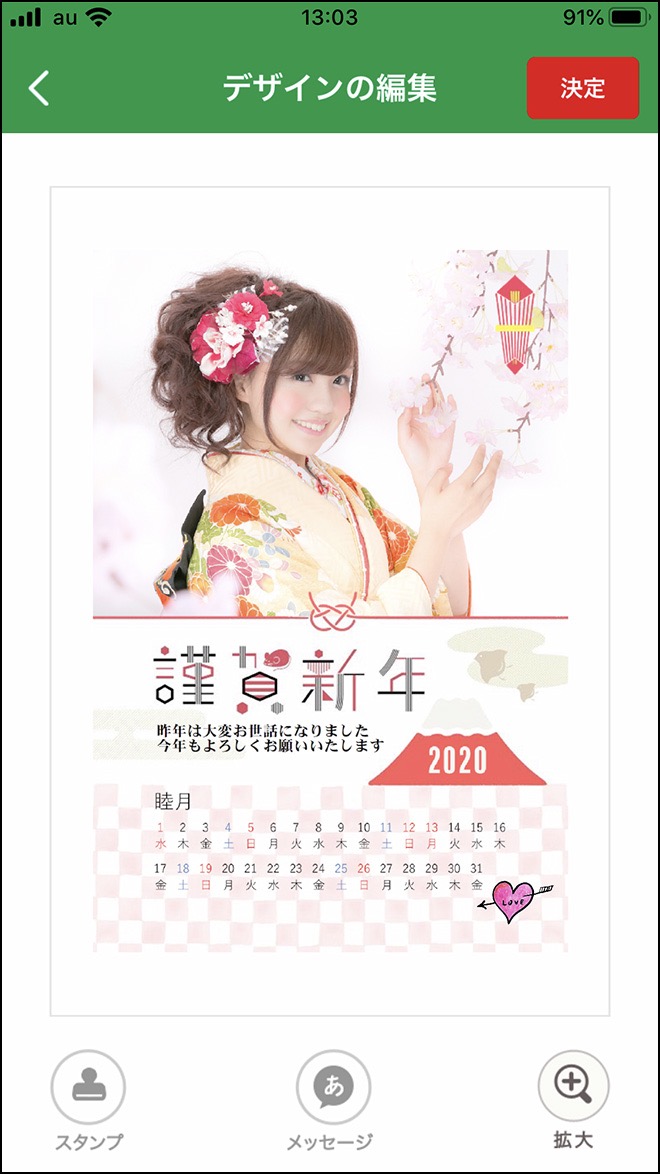
自作データにもメッセージやスタンプを追加することができます。
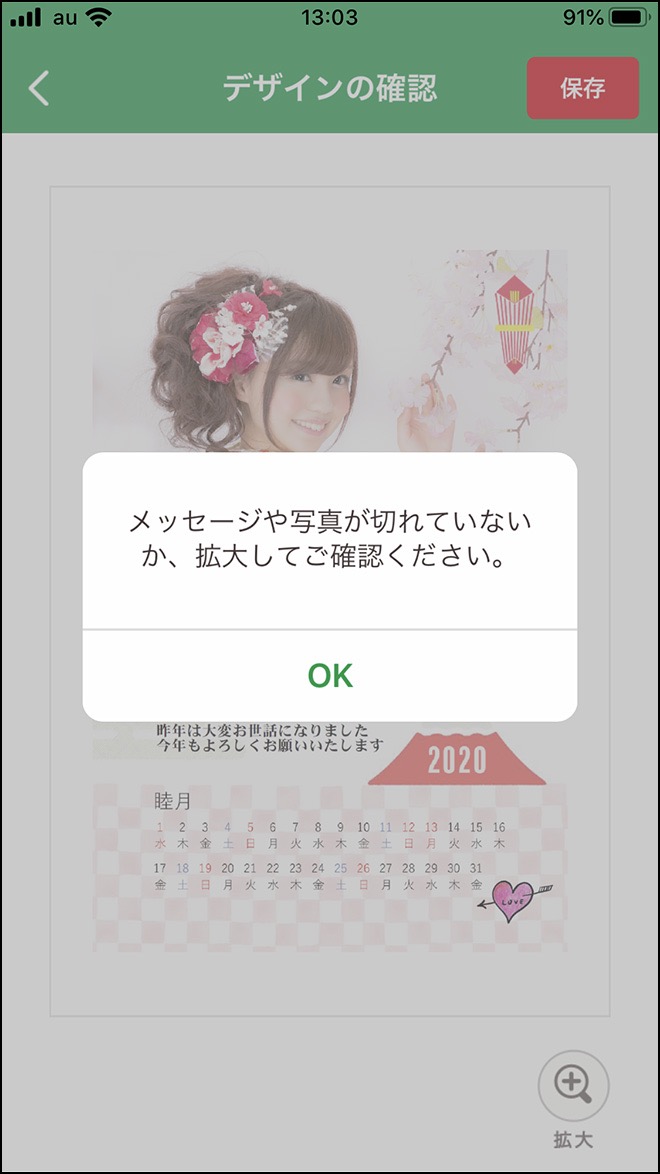
あとは、テンプレート利用の場合と、同じ手順です。

マルチコピー機で印刷するを選択。

プリント予約番号が発行されたら、セブンイレブンのお店に向かいましょう。
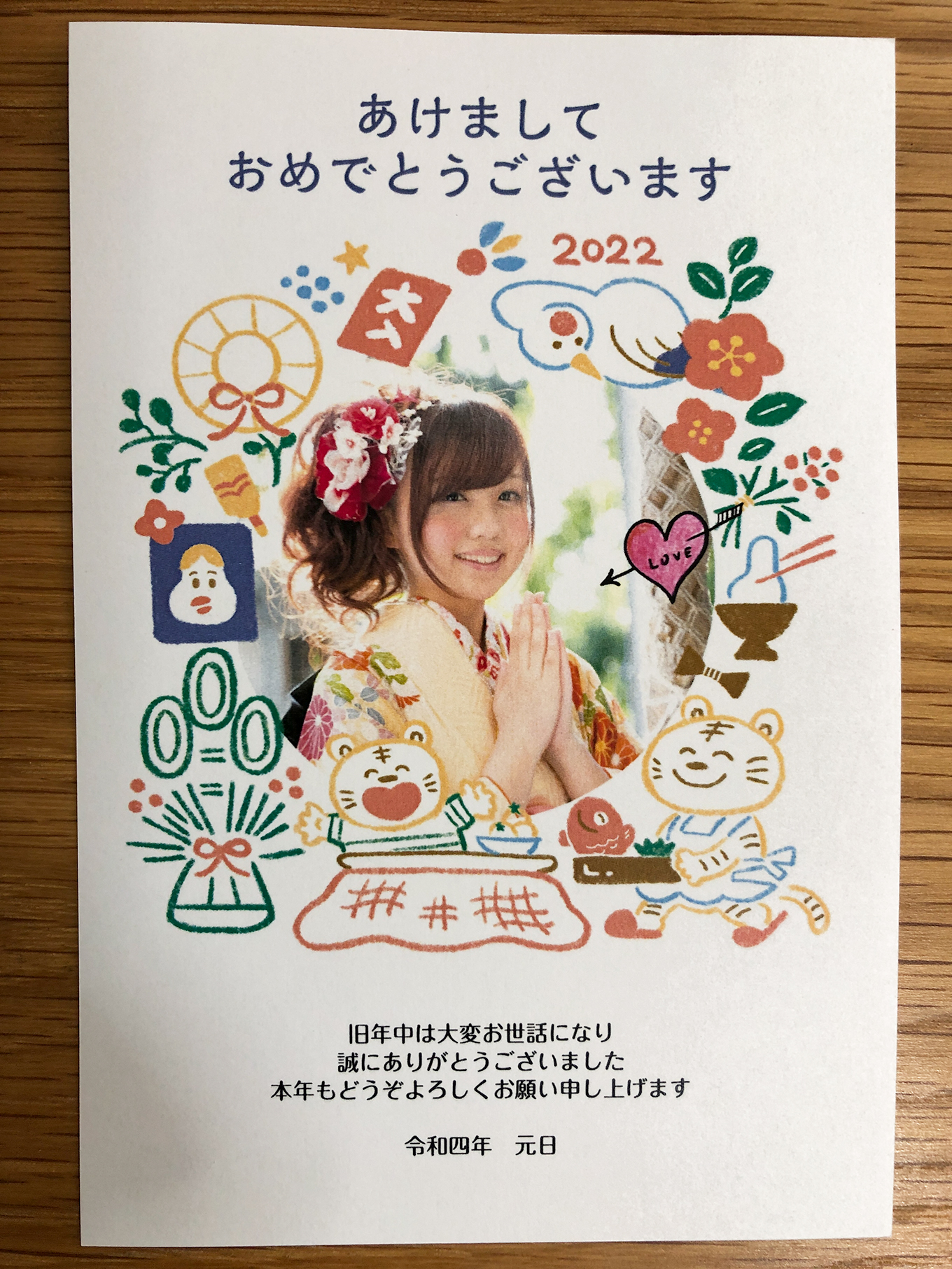
今回印刷した年賀状です。
セブンイレブンアプリで作成して、マルチコピー機で自分でプリントしました。
セブンイレブンのマルチコピー機での印刷方法
自分で操作する方法
印刷前に年賀はがきを準備します。
通常の年賀はがきを使います(インクジェット用は使えません)
年賀はがきは郵便局でも買えますし、セブンイレブンでも無地の年賀はがきを売っています。

マルチコピー機の操作画面です。
最初にプリントするを押します。
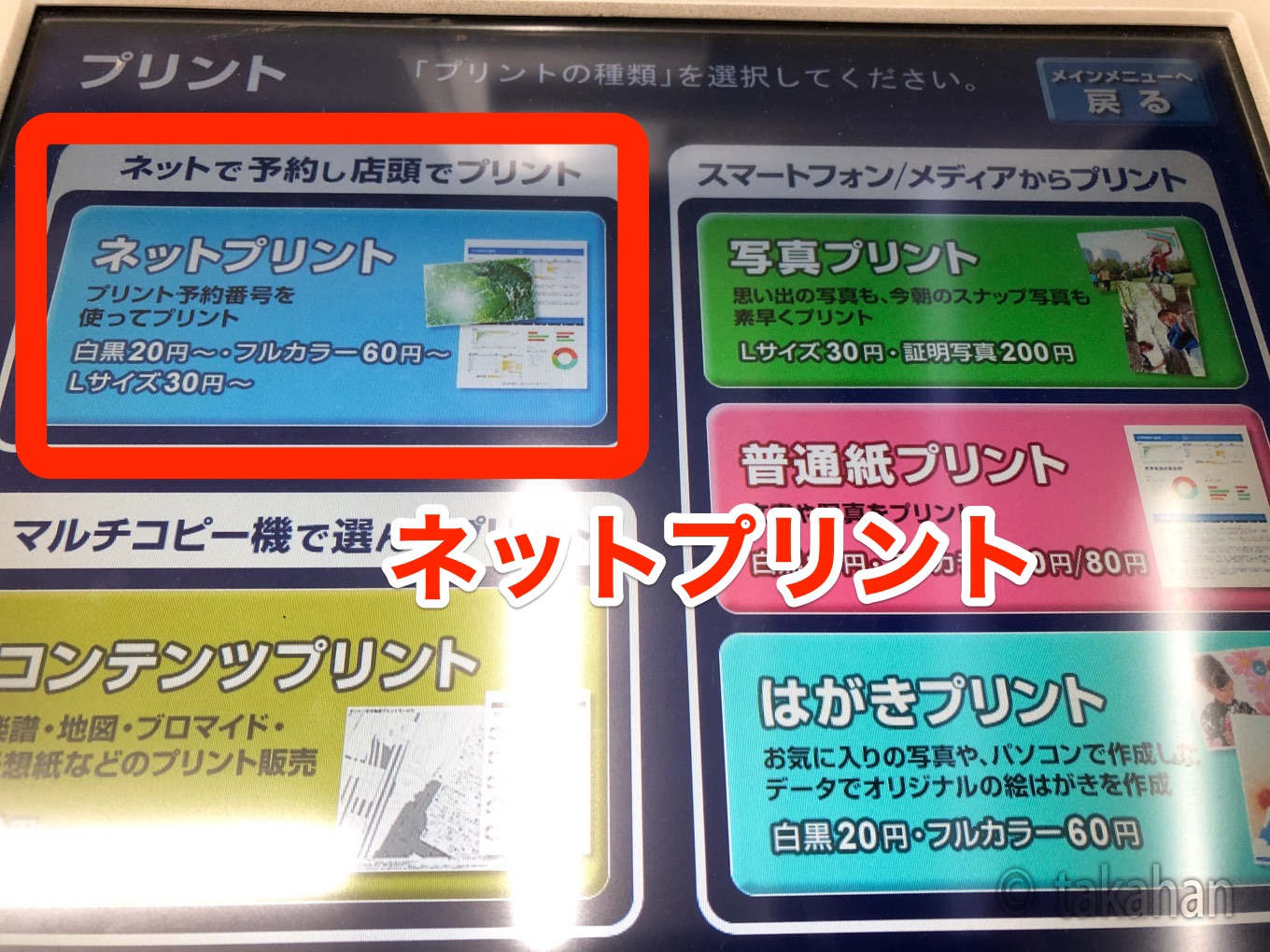
次に、ネットプリントをタッチします。
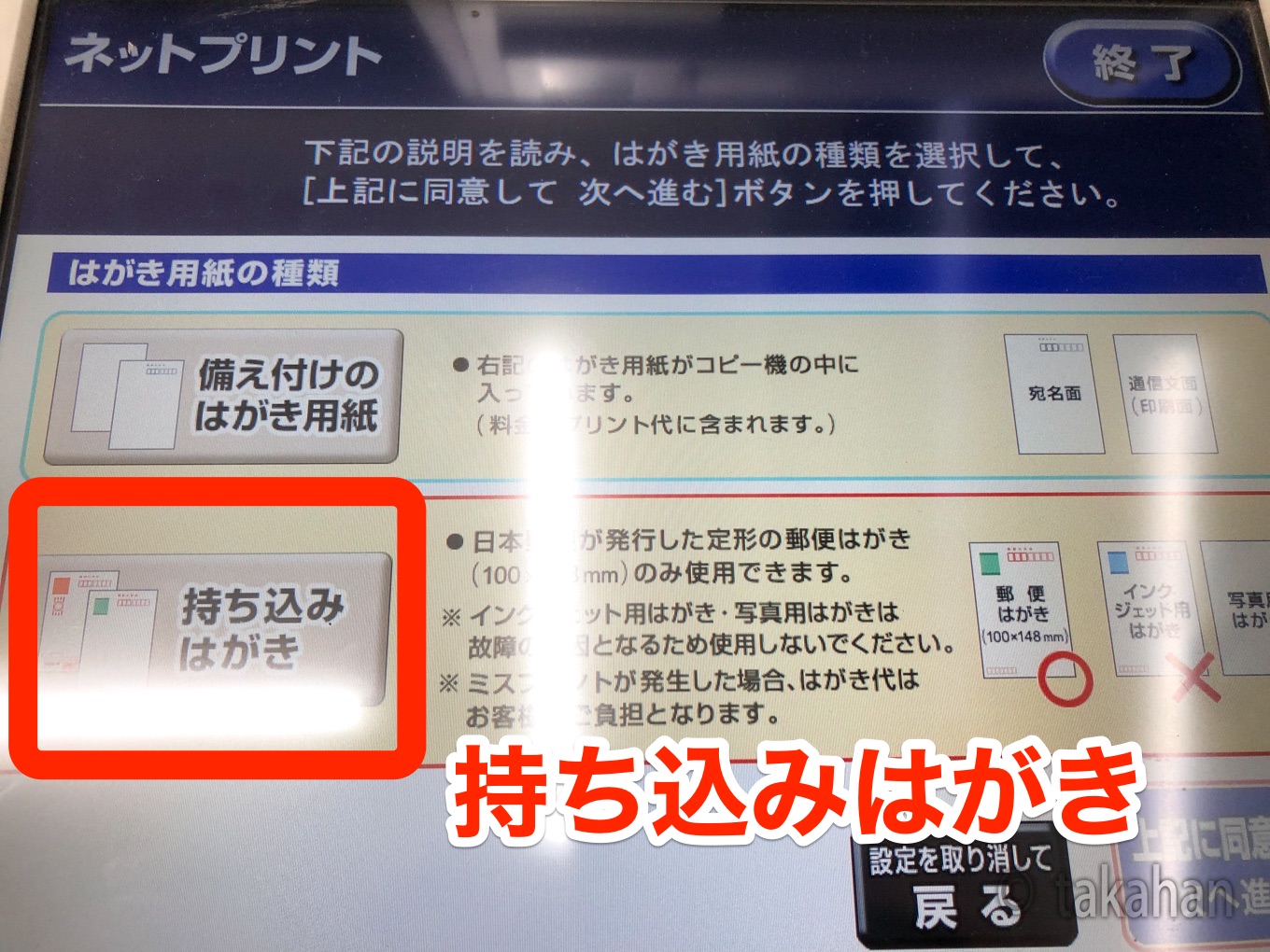
持ち込みはがきを選択します。
備え付けのはがき用紙は、郵便切手も貼っていない無地のはがきです。

説明通りに、備え付けのはがきを取り出して、自分の年賀はがきをセットします。
郵便番号枠を奥に、裏面のデザイン印刷面を上にセットします。
裏表の向きの方向や上下も記載されていますからご安心を。
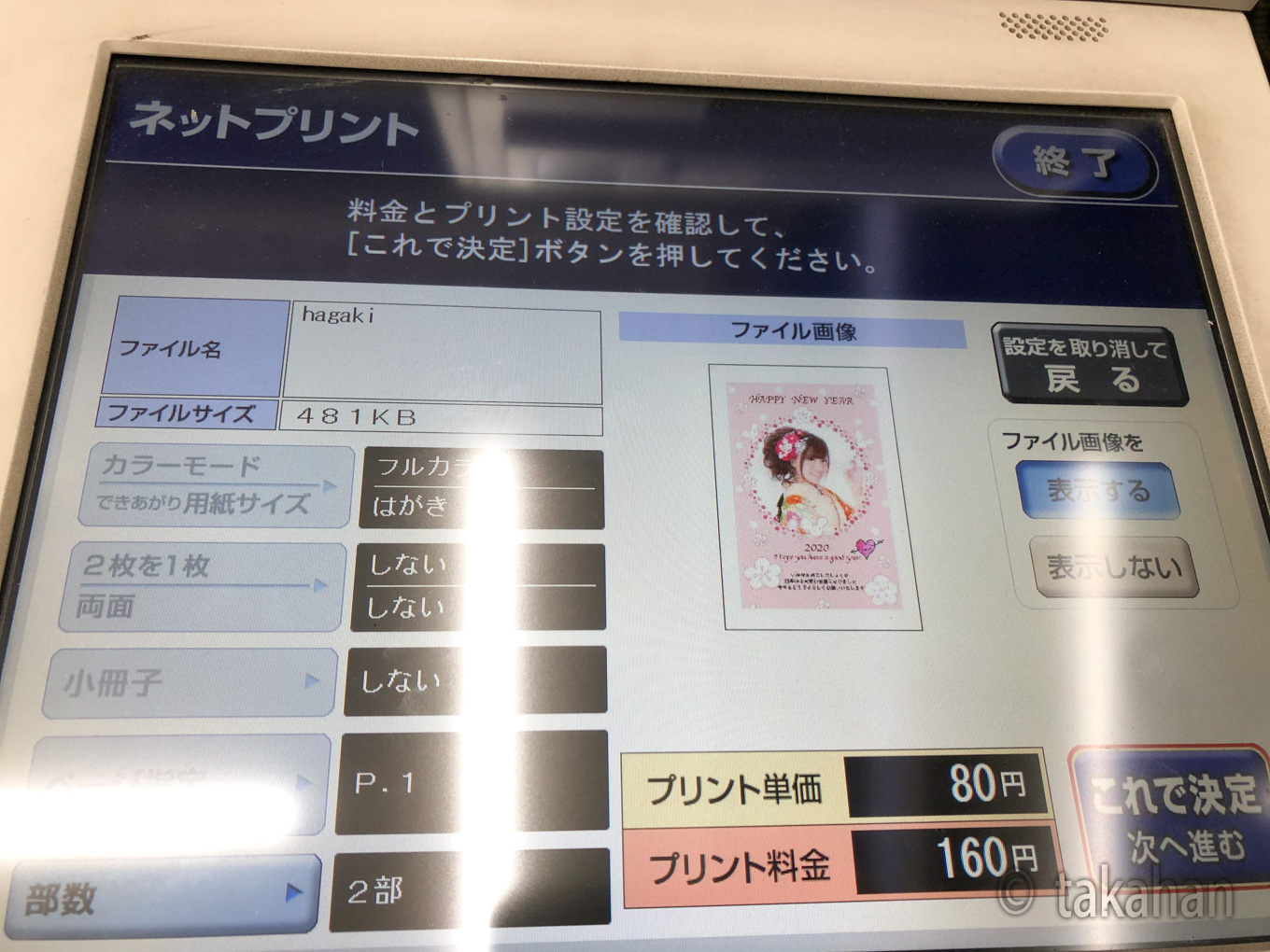
画面の指示にしたがって、お金を入れて、プリント予約を入力します。
プリント枚数(部数)を決めてから、これで決定で印刷できます。
セブンイレブン年賀状印刷【インターネットでの注文方法】
年賀状の注文方法
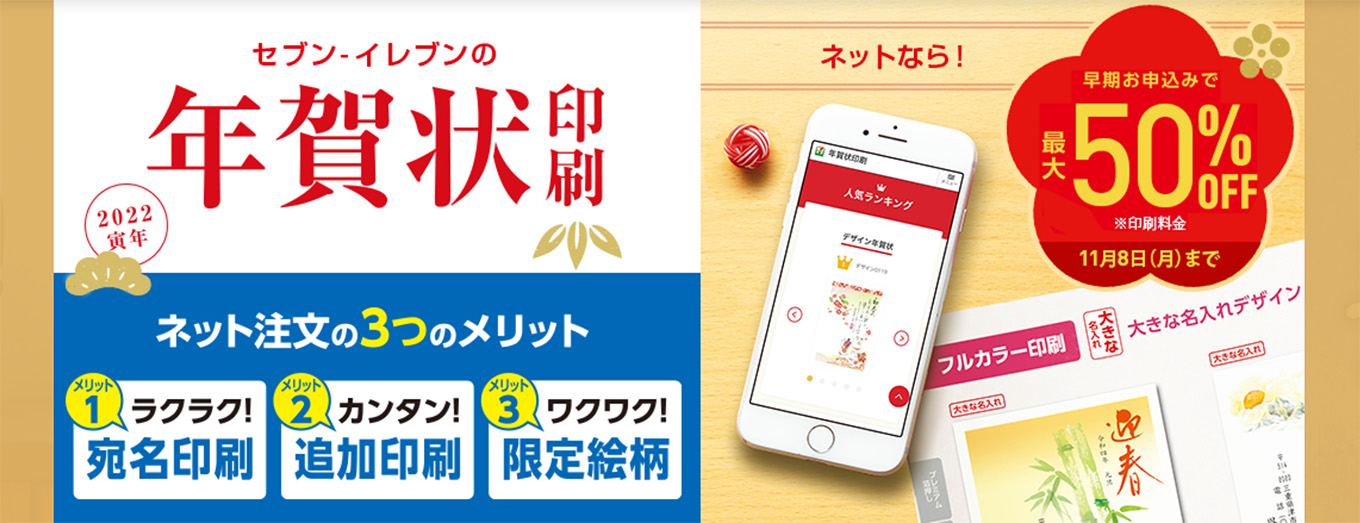
セブンイレブンでは、アプリを使わないで、ネットでの年賀状の印刷注文も可能です。
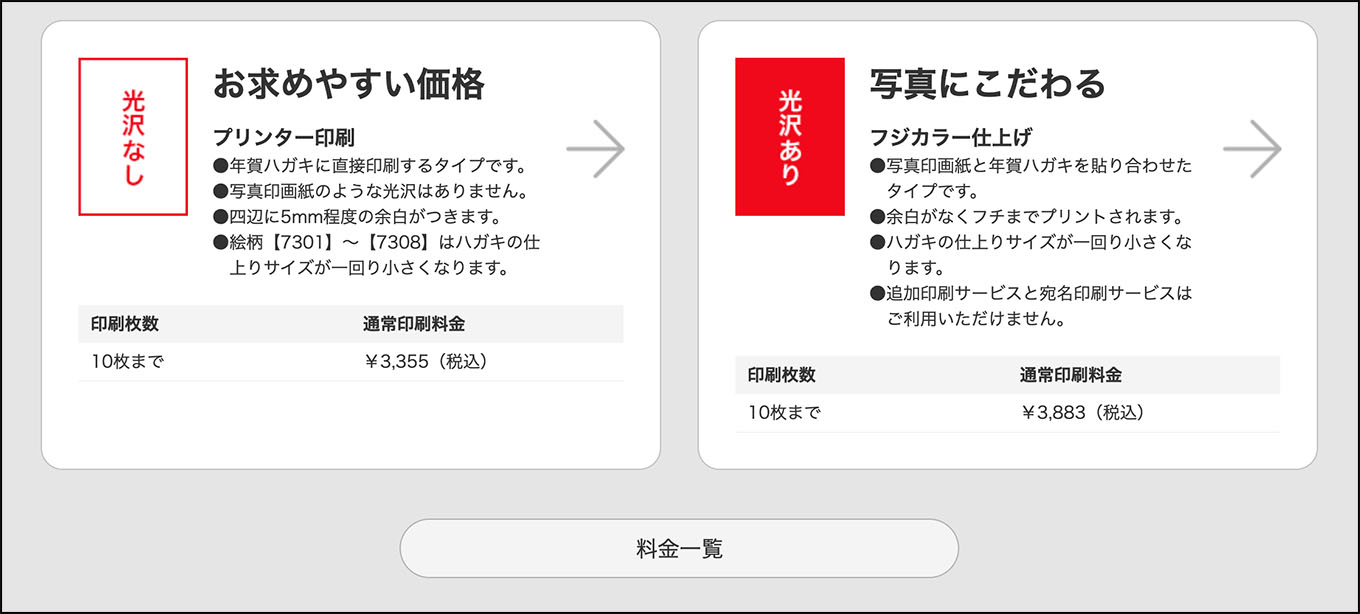
いろいろなデザインがありますが、写真年賀状では、
- 光沢なし(年賀はがき直接印刷タイプ)
- 光沢あり(フジカラー印画紙仕上げタイプ)
の2タイプから選べます。

写真タイプ年賀状の場合は、写真をアップロードしたりする必要がありますが、操作はカンタンでした。
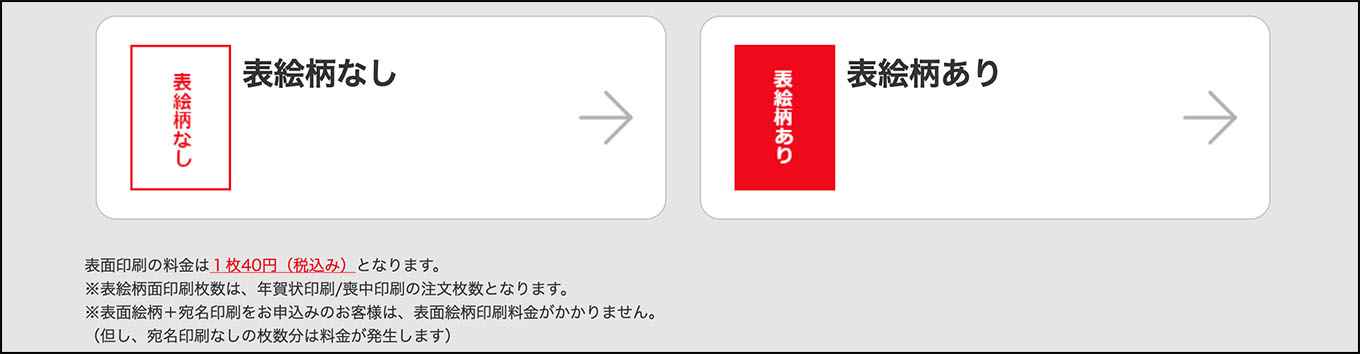
宛名印刷も1枚40円の追加料金を払えば可能です。
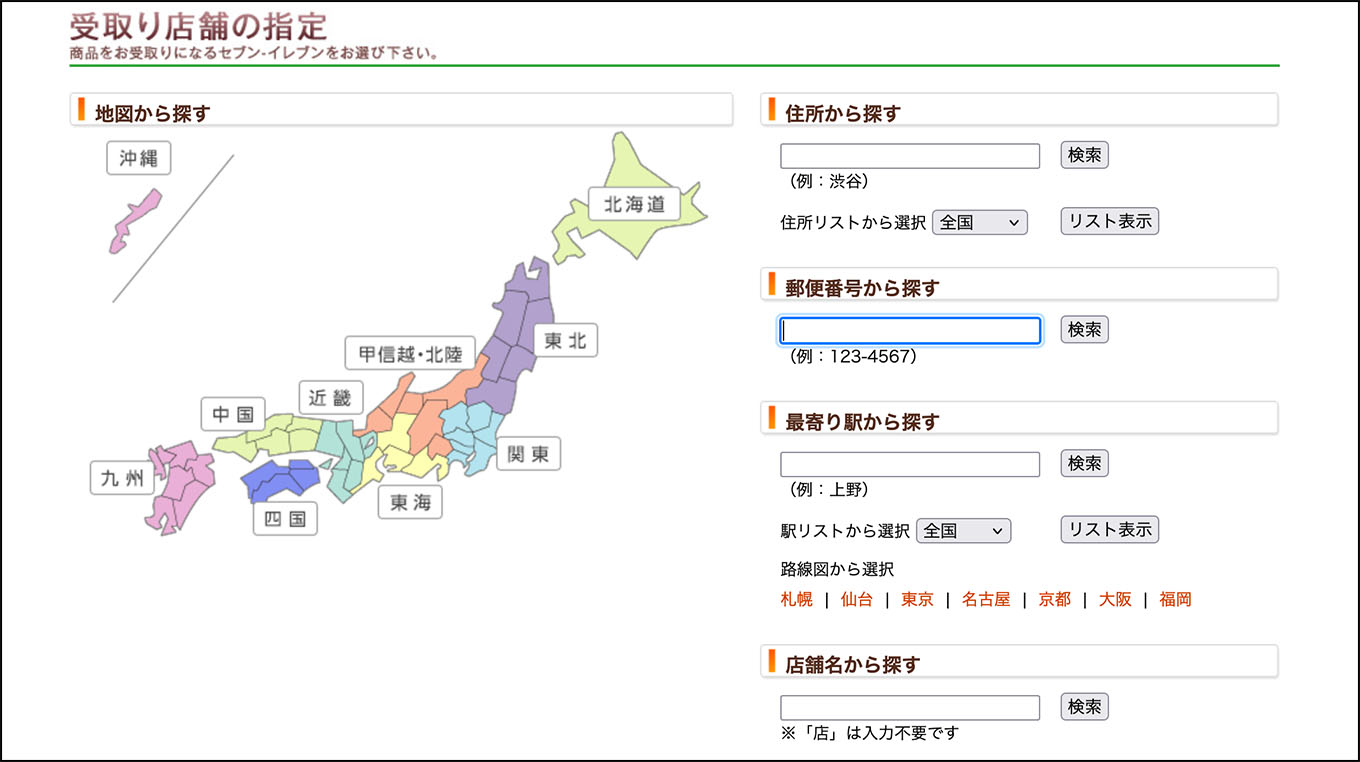
セブンイレブンの年賀状は、全国にある店舗からお好きな店を選んで、その店で引き取ります。
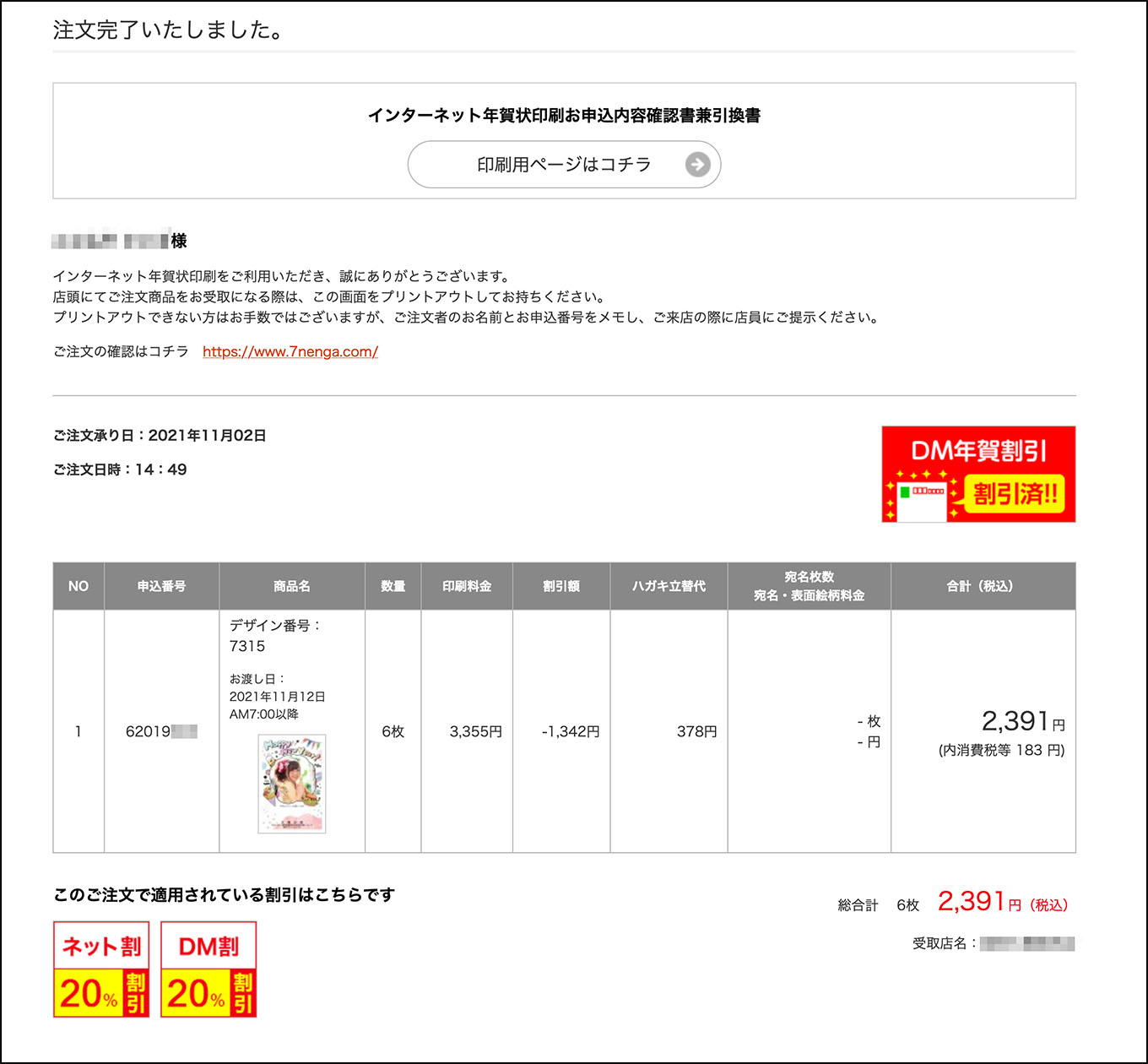
支払いは、セブンイレブンのお店で年賀状を引き取る際にレジで支払いします。
年賀はがき代金はバーコード決済不可!
わたしはPayPayで支払いましたが、年賀はがきの代金だけは現金での支払いにしか対応していないようです。1枚63円 x 枚数分を別に現金で支払いました。
ネットプリントの印刷料金は?
セブンイレブンの年賀状印刷の料金を他社ネットプリントと比較してみました。
セブンイレブンの年賀状は、カテゴリーの種類も多く、価格帯も細かく分類されています。
以下の一般的な種類の印刷価格を、他社と比較してみました。
- フルカラー印刷
- フジカラー仕上げ
フルカラー印刷の価格を比較
(2023年12月2日調べ・税込)
「印刷仕上げ」の印刷価格を、同業27社と比較してみました。
印刷枚数ごとに比較
| 30枚 | 50枚 | 70枚 | 100枚 | |
|---|---|---|---|---|
| セブンイレブン | 3,272円 | 3,857円 | 4,412円 | 5,266円 |
| 27社の価格:平均値 | 4,216円 | 5,206円 | 6,197円 | 7,598円 |
安い印刷価格
セブンイレブン年賀状のフルカラー印刷価格は、他社の平均値と比較すると、ボチボチ安いですね。
ただし、宛名印刷の追加は有料なので、宛名オプションを加えると、他社より値段は高めになります。
比較の詳細はこちら → 年賀状の印刷・おすすめ人気ランキング【27社を比較】2024年版
フジカラー仕上げの価格を比較
フジカラー仕上げとは、高画質な写真プリントを年賀はがきに貼り付けたタイプの年賀状印刷です。
| 30枚 | 50枚 | 70枚 | 100枚 | |
|---|---|---|---|---|
| セブンイレブン | 4,011円 | 4,889円 | 5,767円 | 7,084円 |
| 23社の価格:平均値 | 4,934円 | 6,213円 | 7,519円 | 9,327円 |
こちらも安い
セブンイレブンのフジカラー仕上げも、ボチボチの安価でした。
比較の詳細はこちら → 年賀状印刷で安いのはココ!【写真入りタイプ編】23社を比較
ネットなら割引・30%OFF!
公式サイトはこちら → セブンイレブン年賀状印刷
自宅でのプリントやネットプリントとの比較
セブンイレブン:インターネット注文

近所のセブンイレブンで年賀状を引き取りました。

写真入りのフルカラー印刷した年賀状です。

なかなか可愛いデザインですね。

フルカラー印刷は、フジカラー仕上げより価格が安いのが特徴です。

拡大してみましょう。
年賀はがきに直接プリントされていますが、キレイな印刷です。
他社やマルチコピー印刷と比較

左がセブンイレブンのネット注文で、右がローソンのネット注文です。

やはり拡大してみましょう。
セブンイレブンは人肌の色合いがキレイですね。

左がセブンイレブンのネット注文で、右がセブンイレブンのアプリで作成して、マルチコピー機で印刷した年賀状です。
ネット注文の方が仕上がりがキレイに見えました。
2021年と2020年に作成

セブンイレブンのマルチコピー機で印刷して作った、年賀状です。
左が自作データ、右がセブンイレブンアプリのデザインです。

マルチコピー機での印刷は、前後左右の白い枠がネットプリントに比べると、チョット広いですね。

とはいえ、十分キレイにプリントされています。

宛名は手書きする必要があります。
宛名印刷だけしてくれるネットプリントは、探したけどありませんでした。
いろいろな印刷方法で比較

左から、マルチコピー機、自宅のインクジェット印刷、ネットプリント(写真貼り付けタイプ)の順番です。

左がマルチコピー機、右が自宅で印刷。
(スマホの方は二本指で拡大表示できます)

左がマルチコピー機、右がネットプリントです。
このネットプリントは、写真印画紙にプリントして、後から年賀はがきに貼り付けて作った高級タイプです。

左がマルチコピー機、右がネットプリントです。
セブンイレブン以外でおすすめの年賀状アプリ
無料の年賀状アプリでは物足りない方には、有料のパソコンソフトでデータを作ってから、セブンイレブンで印刷する方法もあります。

年賀状ソフト・筆ぐるめは、セブンイレブンのマルチコピー機印刷に対応しています。
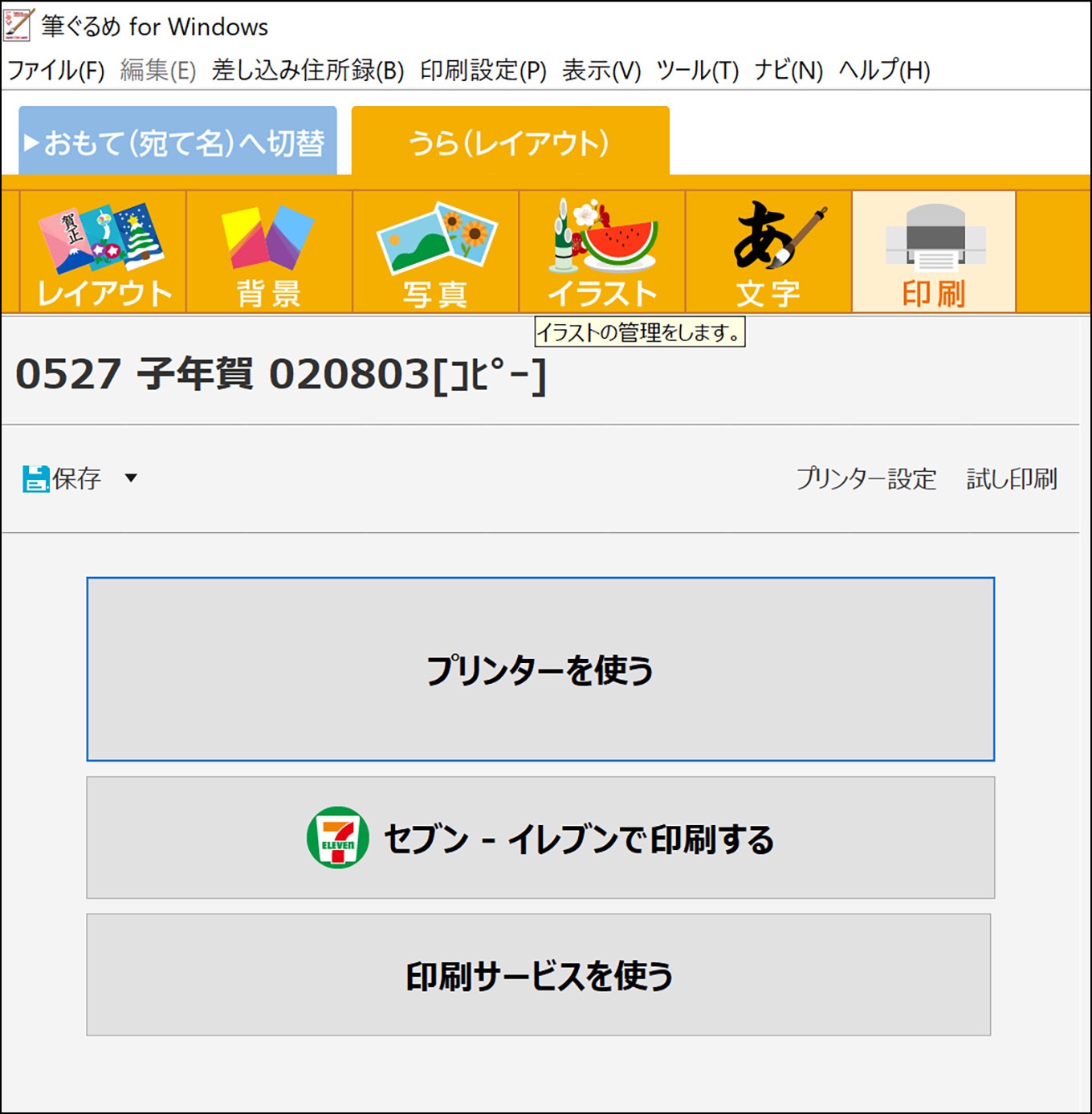
デザインを作ってから、印刷ボタンを押すと、セブンイレブンで印刷するが選択できます。
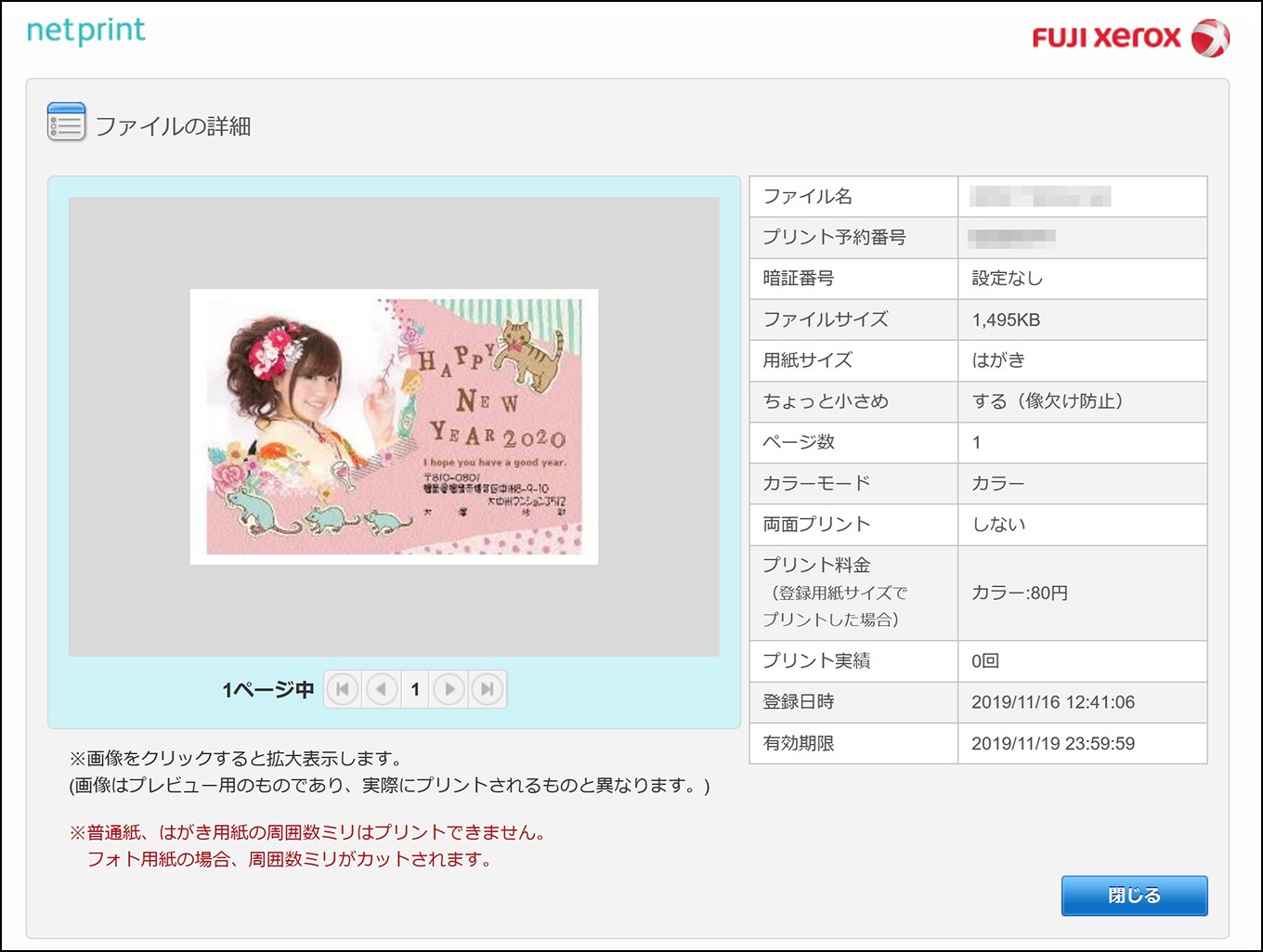
その後は、先にご紹介したように、プリント予約番号が発行されますから、同じ手順でお店で印刷できます。

上が、筆ぐるめで作って、セブンイレブンで印刷した年賀状です。
下は、同じく筆ぐるめで作って、自宅のインクジェットプリンターで印刷しました。
セブンイレブンアプリ vs 筆ぐるめソフト
| セブン | 筆ぐるめ | |
|---|---|---|
| 価格 | 無料 | 2,400円〜 |
| デザイン数 | 約500点 | 25,000点以上 |
| 使える台数 | 各スマホ | 同一家庭内・5台のPC |
| 付属フォント数 | 5書体 | 151書体 |
| 写真加工機能 | なし | あり |
本格的にオリジナルの年賀状を作りこむなら、筆ぐるめがおすすめです。
豊富なデザイン数とフォントを使って自由度の高いデザインを作ったり、写真をカンタンに加工できる機能もついています。
まとめ
手軽さをとるか、キレイをとるか
今回は、セブンイレブンの年賀状アプリを使って、セブンイレブンのマルチコピー機を利用して年賀状を作ってみました。
プリント品質的には、
- ネットプリント
- マルチコピー機
- 自宅でプリント
といった順番で、ネットプリントの印刷品質にはキレイさでは、かないませんでした。
時間に余裕があって、キレイな年賀状を作りたいなら、ネットプリントで。
誰にも気兼ねなく、自分のペースで好きな枚数の年賀状をサクサク作りたいなら、マルチコピー機を利用されると良いかもしれませんね。
年賀状が足りなくなって、追加で印刷するときは、マルチコピー機が便利でしょう。
手軽に作れるのもよかったです。
以上、セブンイレブンの年賀状アプリを使ってマルチコピー機で印刷するやり方でした。
セブンイレブンの年賀状アプリ以外の各アプリ・ソフトをお探しでしたら、以下のリンクをご覧くださいませ。





